Dzwonki mogą być interesujące. W czasach, gdy nie byliśmy w stanie słuchać piosenek, robić zdjęć ani oglądać filmów na naszych urządzeniach przenośnych, dzwonki zajmowały bardzo dużą część naszego życia mobilnego. A jednak wciąż coś znaczą. Przechodząc przez Internet, znajdziesz tak wiele stron internetowych z darmowymi, zabawnymi dzwonkami iPhone'a lub uczącymi, jak tworzyć własne dzwonki, jak konwertować utwory na pliki dzwonków iPhone'a i tak dalej. Jednak pobieranie plików dzwonków na PC to nie koniec. Aby ustawić dzwonki na iPhonie, jest jeszcze jeden ostatni krok, zsynchronizuj dzwonki z iPhonem, co również jest trudne.
Poniżej przedstawiono dwie metody, które pomogą ci przejść przez ostatni krok. Możesz zsynchronizować dzwonki z iPhonem za pośrednictwem biblioteki iTunes lub za pomocą innych narzędzi do przesyłania.

iTunes, jako najłatwiejsze na świecie narzędzie do organizowania i dodawania kolekcji multimediów cyfrowych, doskonale nadaje się do synchronizacji dzwonków. Oto konkretne kroki:
Krok 1 Pobierz iTunes
Pobierz i uruchom najnowszą wersję iTunes. Podłącz iPhone'a do komputera kablem USB, poczekaj, aż iTunes automatycznie rozpozna iPhone'a.
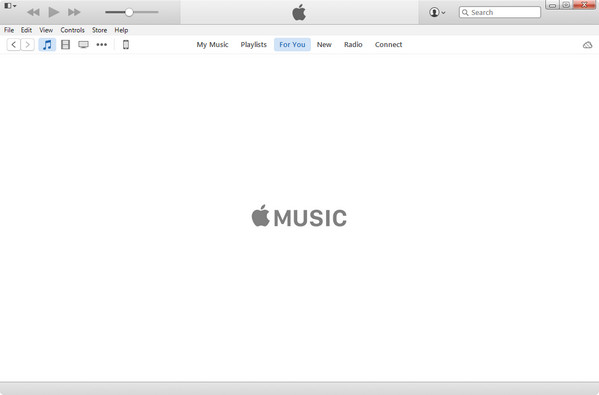
Krok 2 Znajdź bibliotekę dźwięków
W iTunes znajduje się biblioteka dźwięków. Znajdź ikonę Dźwięki obok muzyki, filmów, książek, aplikacji itp.
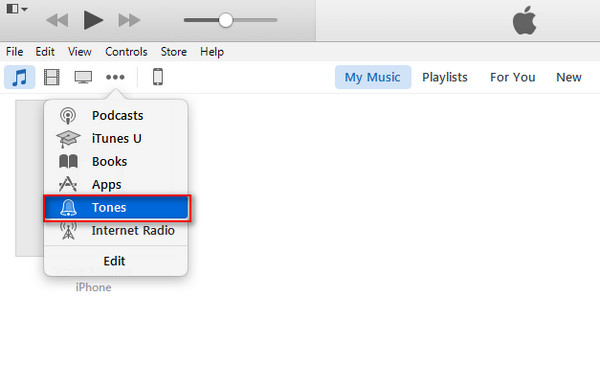
Krok 3 Dodaj dzwonki do biblioteki dźwięków
Zaimportuj dzwonki z komputera do biblioteki dźwięków. Możesz kliknąć „Menu pliku” w lewym górnym rogu, a następnie „Dodaj plik do biblioteki”, lub możesz po prostu przeciągnąć i upuścić pliki dzwonków do biblioteki dźwięków. Następnie pliki dzwonków pojawią się na liście.
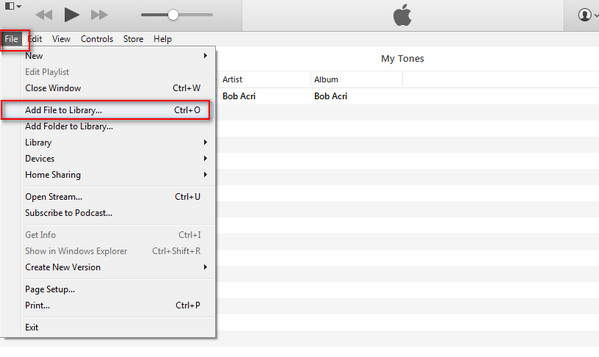
Krok 4 Synchronizuj dzwonki z iTunes na iPhone'a
Kliknij ikonę swojego iPhone'a na pasku narzędzi. Następnie wybierz „Dźwięki” z menu Ustawienia na lewej liście. Zaznacz pole przed „Synchronizuj dźwięki”. W zależności od potrzeb możesz zmienić opcję „Wszystkie dźwięki” na „Wybrane dźwięki”, aby zsynchronizować określone pliki dzwonków. Kliknij „Synchronizuj” w prawym dolnym rogu, aby rozpocząć proces synchronizacji.
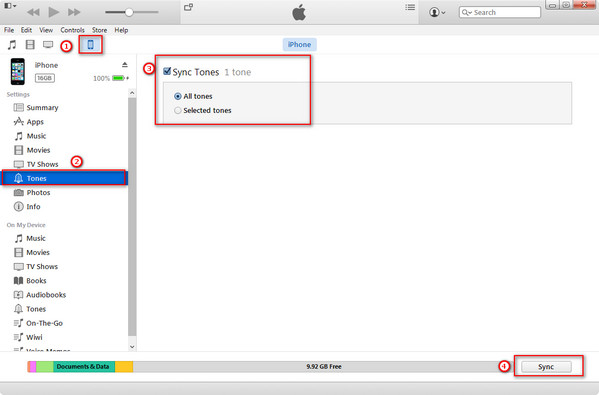
Teraz możesz znaleźć dzwonki w swoim iPhonie.
Gdy używasz iTunes, aby ustawić dzwonek na iPhonie, musisz wcześniej przygotować dzwonki do synchronizacji. Tutaj możesz uzyskać więcej informacji na temat tworzenie darmowych dzwonków na iPhone'a.
iTunes jest rzeczywiście łatwym narzędziem do synchronizacji plików dzwonków z komputera na iPhone'a, ale możesz napotkać pewne nieoczekiwane sytuacje z powodu niestabilności iTunes lub niewłaściwych operacji. Co zrobić, gdy dzwonki nie mogą zostać zsynchronizowane z iPhonem przez iTunes?
Na początek należy wiedzieć, że chociaż pliki dzwonków iPhone'a są bardzo podobne do innych plików audio iPhone'a, nadal istnieją pewne krytyczne różnice. Dzwonki muszą być w formacie M4R, a nie M4A lub innym formacie, a ograniczenie czasowe nie może przekraczać 40 sekund.
Dlatego jeśli synchronizacja iTunes nie działa, sprawdź plik dzwonka, czy jest to format M4R? Czy to mniej niż 40 sekund? Jeśli nie, użyj narzędzie do edycji audio i najpierw edytuj swój plik.
Oczywiście, nawet jeśli pliki dzwonków są w porządku, istnieją możliwości, że synchronizacja nadal nie powiedzie się. W takim przypadku możesz przejść do innego narzędzie do przesyłania dźwięku.
Krok 1 Pobierz i uruchom narzędzie do przesyłania dźwięku. Podłącz swój iPhone do komputera kablem USB. Poczekaj, aż narzędzie do przesyłania dźwięku rozpozna twoje urządzenie.
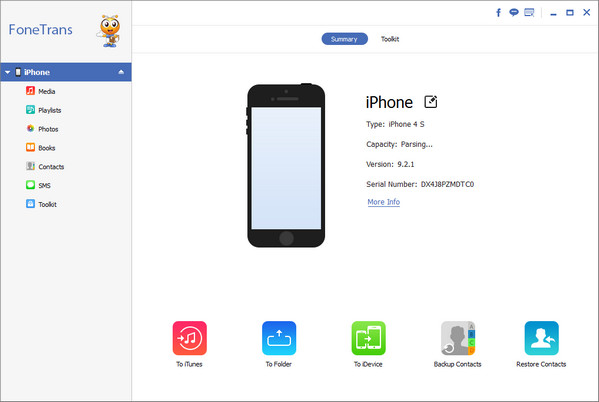
Krok 2 Kliknij „Media” na lewej liście, wszystkie pliki multimedialne w iPhonie są wyświetlane w oknie podglądu. Kliknij „Dzwonki” na pasku narzędzi powyżej, aby przejść do sekcji dzwonków.
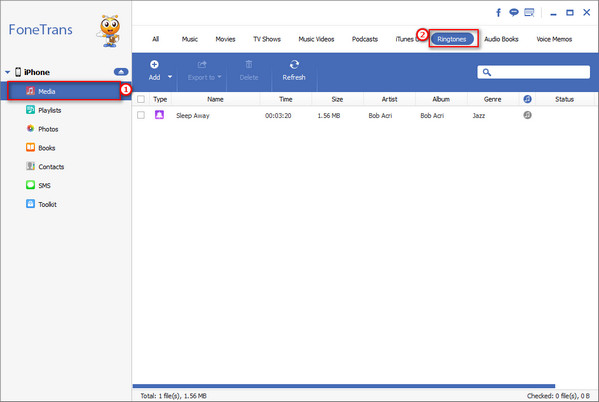
Krok 3 Aby wstawić dzwonki do iPhone'a, kliknij „Dodaj”, aby dodać pliki lub folder. Poczekaj kilka sekund, dzwonki zostaną zsynchronizowane z telefonem iPhone.
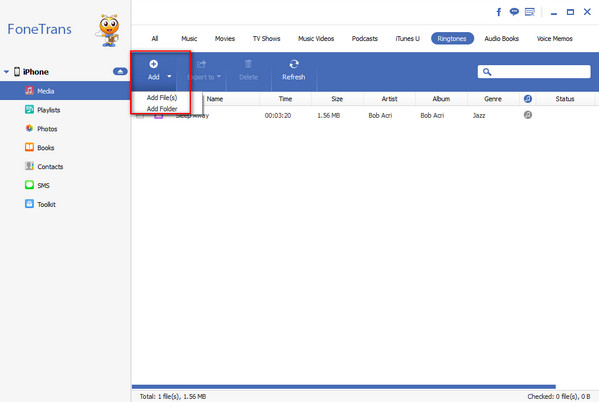
Jak widać, narzędzie do przesyłania dźwięku ma znacznie prostszy interfejs. Może przesyłać nie tylko dzwonki, ale także inne pliki multimedialne, takie jak filmy, filmy, notatki głosowe, książki audio i inne.
Czy masz stosy danych, które chcesz przenieść na iPada z iPhone'a? Przejdź tutaj, aby przenieś dane iPhone'a na iPada.